Tämän toiminnon käyttö edellyttää
kahta laitetta, joissa on tandemtulostusmahdollisuus.
Kahta samaan verkkoon yhdistettyä konetta käytetään suuren
kopiointityön suorittamiseen samanaikaisesti. Tämä toiminto lyhentää
tulostusaikaa käsiteltäessä suuria tulostemääriä.
Esimerkki: Neljän kopiosarjan tulostaminen (2 kopiosarjaa
tehdään ensisijaisella yksiköllä ja toissijaisella yksiköllä kullakin)
Toimintoa voi käyttää Windows-ympäristössä.
Tandemtulostustoiminnon käyttöä varten toissijaisen
yksikön IP-osoite on rekisteröitävä tulostinajuriin.
Windows
- Napsauta [Tarkat asetukset]-välilehteä.
- Valitse [Päällä] kohdassa "Tandemtulostus"
Tandemtulostustoimintoa voi käyttää vain, kun tulostinajuri
on asennettu käyttämällä toimintoa ”Mukautettu asennus” niin, että
[LPR-suoratulostus (Määrittele osoite/Automaattihaku)] on valittuna
ja [Kyllä]-valintaruutu on valittuna kohdalle ”Haluatko käyttää
tandemtulostustoimintoa?”.
Kun käyttäjän tunnistus on otettu käyttöön
koneessa, kaikki sisään kirjautuvan käyttäjän arkistoidut asiakirjat (tallennetut)
tulostustyöt tulostuvat automaattisesti. Kun kaikki työt on tulostettu,
laite poistaa tallennetut tiedostot.
Tulosta kaikki -toiminnon käyttämiseksi seuraavat
vaiheet ovat välttämättömiä:
- Kohdassa
"Asetukset (pääkäyttäjä)", valitse [Järjestelmäasetukset] → [Todennuksen asetukset]
→
[Oletus Asetukset] ja ota käyttöön [Tulosta tallennetut työt autom. sisäänkirjautumisen
jälkeen].
- Kun suoritetaan
arkistoidun asiakirjan tulostusta, käyttäjän tunnistustietojen lisäksi
napsauta ”Käyttäjänimi”-valintaruutua syöttääksesi käyttäjänimen.
Toiminnon
käyttö Windows-ympäristössä:
TULOSTAMINEN WINDOWS-YMPÄRISTÖSSÄ
Toiminnon
käyttö macOS-ympäristössä:
TULOSTAMINEN MacOS-YMPÄRISTÖSSÄ
- Tiedostoja, joilla on salasana, ja
laitteen asiakirjan arkistointitoiminnolla suojattuja tiedostoja
ei tulosteta. Tiedostoja kansiossa (lukuun ottamatta Oma kansio),
joilla on salasana, ei myöskään tulosteta.
- Tulostuksen hallintatoimintoa ei voida
käyttää samanaikaisesti tulostuksen hallintatoiminto kanssa.
- Valitse [Työn hallinta].
- Laitteeseen sisäänkirjautumisen jälkeen tulee näkyviin vahvistusviesti
ja kosketa sitten [OK]-näppäintä.
Laite tulostaa pikatiedostokansioon, pääkansioon ja
mukautettuun kansioon tallennetut tulostustiedostot automaattisesti
ja poistaa ne sen jälkeen.
Tämä toiminto tulostaa sovelluksessa luodut
tiedot koneesta ja lähettää samanaikaisesti tiedot laitteeseen tallennettuihin
osoitteisiin.
Tämän toiminnon avulla voit suorittaa kaksi tehtävää yhdellä
toimenpiteellä tulostinohjaimesta, tulostuksen ja lähettämisen.
- Osoitteet
on tallennettava laitteeseen etukäteen. Jos haluat lisätietoja,
katso "
OSOITTEIDEN TALLENTAMINEN KÄYTTÄEN SUORAA SYÖTTÖÄ".
- Valmisteluvaiheet
on tehtävä laitteen kunkin lähetystoiminnon käyttöä varten. Lisätietoja
on kunkin lähetystoiminnon selityksissä.
- Toimintoa
voi käyttää Windows-ympäristössä.
- Käytettävissä
oleva tulostinajuri on PCL6-tulostinajuri.
Windows
- Napsauta [Työn hallinta]-välilehteä.
- Napsauta [Tulosta ja lähetä]-painiketta.
- Valitse [Tulosta ja lähetä]-valintaruutu niin, että näkyviin tulee
 .
.
- Napsauta [Osoitekirjan nouto]-painiketta.
- Valitse "Osoitekirja"-luettelosta osoite, johon haluat lähettää
tiedot ja napsauta [Lisää]-painiketta lisätäksesi osoitteen
"Vastaanottaja"-luetteloon.
- Jos
haluat lähettää tiedot kaikkiin osoitteisiin, napsauta [Lisää kaikki]
-painiketta.
- Poista osoite "Vastaanottaja"-luettelosta
valitsemalla osoite ja napsauttamalla [poista]-painiketta. Jos
haluat poistaa kaikki osoitteet, napsauta [Poista kaikki] -painiketta.
- Enintään
50 vastaanottajaa voidaan määrittää.
- Tietoja
ei voi lähettää internetfaksiosoitteeseen.
- Napsauta [OK]-painiketta.
Lähetysasetuksina käytetään tulostinajurin asetuksia.
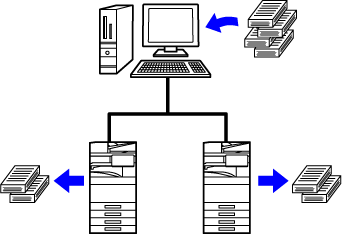
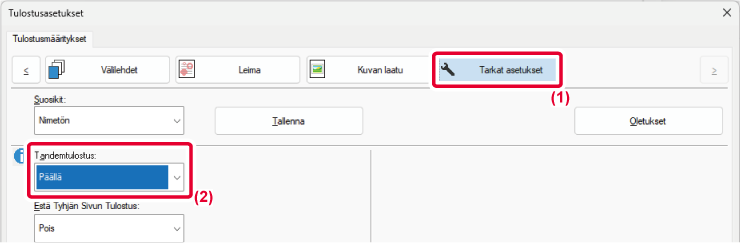
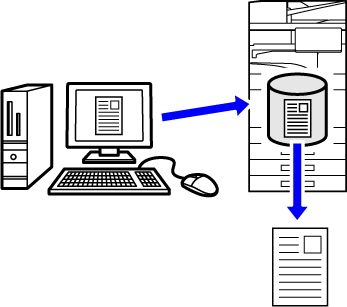
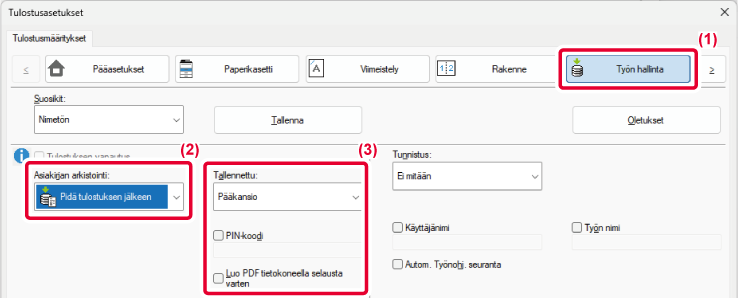
 tulee näkyviin.
tulee näkyviin. ).
).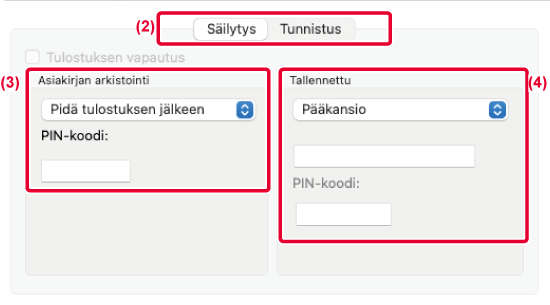
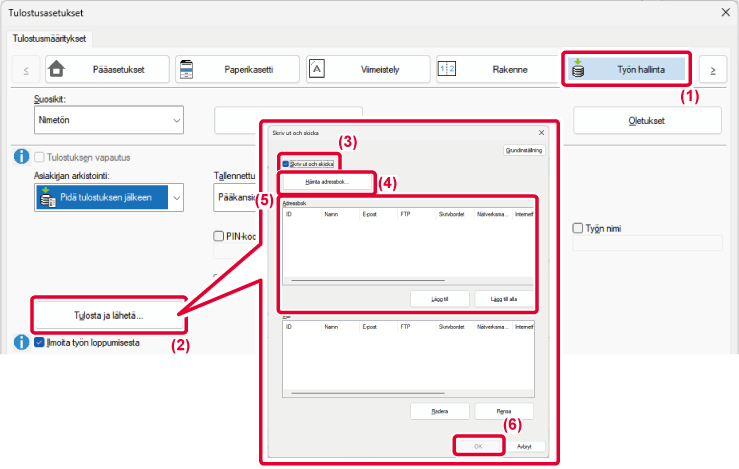
 .
.